
华为手机发短信怎么发 华为手机如何发送短信
发布时间:2024-03-07 14:25:37 来源:丰图软件园
华为手机作为一种智能手机,无论在功能还是性能上都备受用户青睐,而在日常使用中短信作为一种重要的通信方式,仍然被广泛应用。对于华为手机用户来说,如何发送短信呢?华为手机发送短信的操作非常简单。用户只需在主屏幕上找到短信应用程序,点击进入后,选择新建短信选项,然后输入收件人的手机号码或者直接选择联系人。随后用户可以轻松地输入短信内容,并点击发送按钮即可。华为手机发送短信的便捷操作,让用户能够快速、方便地进行信息传递,使得这款手机更加实用和高效。
华为手机如何发送短信
具体步骤:
1.打开手机主页,在页面中找到“信息”图标。

2.点击进入“信息”页面后,在右下角找到“+”符号。
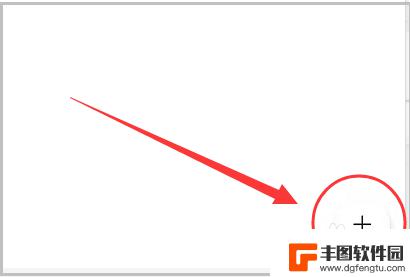
3.点击“+”符号进入新建信息页面,点击选择收件人。
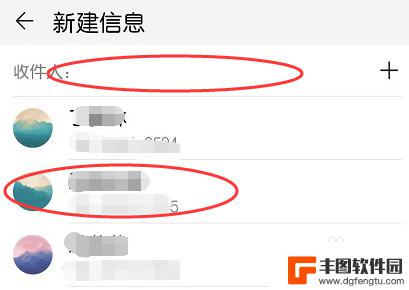
4.之后进入信息编辑页面。
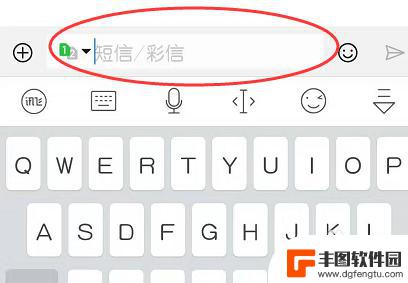
5.华为手机一般为双卡手机,如果需要切换另外的手机号发送短信。可以点击下图位置切换手机号。
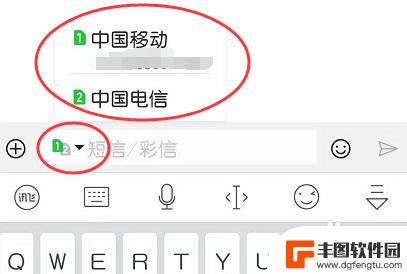
6.选择好手机号之后,编辑短信内容,点击右侧的发送按钮即可。
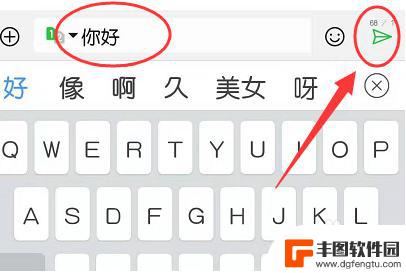
7.具体步骤总结如下:
1、打开手机主页,在页面中找到“信息”图标。
2、点击进入“信息”页面后,在右下角找到“+”符号。
3、点击“+”符号进入新建信息页面,点击选择收件人。
4、之后进入信息编辑页面。
5、华为手机一般为双卡手机,如果需要切换另外的手机号发送短信。可以点击下图位置切换手机号。
6、选择好手机号之后,编辑短信内容,点击右侧的发送按钮即可。
以上是华为手机发送短信的全部内容,需要的用户可以按照以上步骤进行操作,希望对大家有所帮助。
热门游戏
- 相关教程
- 小编精选
-
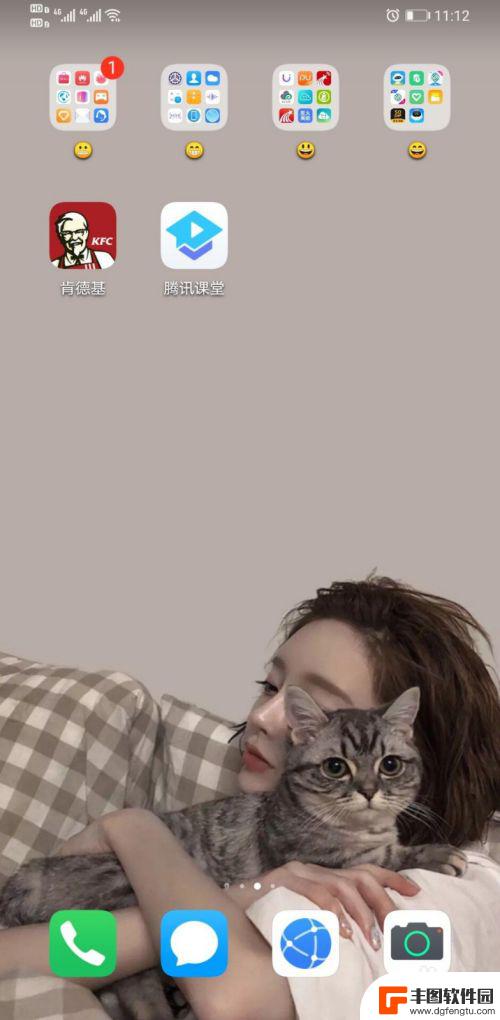
华为手机如何发送定时短信 华为手机如何设置定时发送短信
华为手机如何发送定时短信,短信是我们日常生活中不可或缺的一部分,而定时短信更是在某些情况下非常必要的,比如生日祝福或者提醒,那么对于使用华为手机的人来说,如何设置定时发送短信呢...
2023-09-30
-
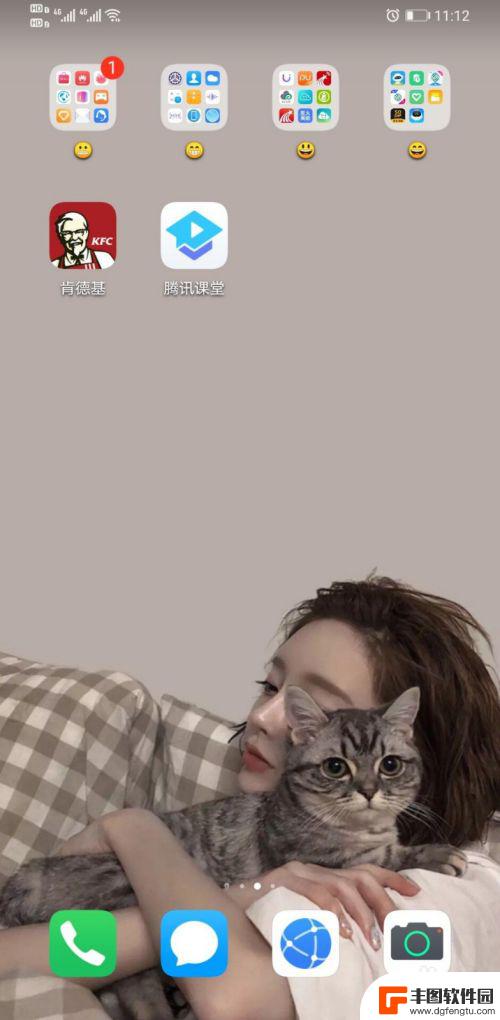
华为手机如何定时发送短信 华为手机如何设置定时发送短信
在日常生活中,我们经常遇到需要定时发送短信的情况,无论是提醒朋友生日快乐,还是定时发送工作提醒,这都是非常常见的需求,而华为手机作为一款功能强大的智能手机,也提供了定时发送短信...
2024-03-02
-

华为手机短信怎么发送 华为手机怎么发送短信到多个联系人
在日常生活中,我们经常需要向多个联系人发送短信,比如通知一群朋友某个活动的时间地点或者告知同事一个重要的消息,对于华为手机用户来说,发送短信到多个联系人并不复杂。华为手机提供了...
2024-05-08
-

手机不能发短信和收短信是怎么回事 为什么手机可以接收短信但不能发送
手机已经成为人们生活中不可缺少的一部分,有时我们会遇到一个令人困惑的问题:为什么手机可以接收短信,却不能发送短信呢?当我们尝试发送一条短信时,却总是遭遇发送失败的困扰。这种情况...
2024-02-05
-
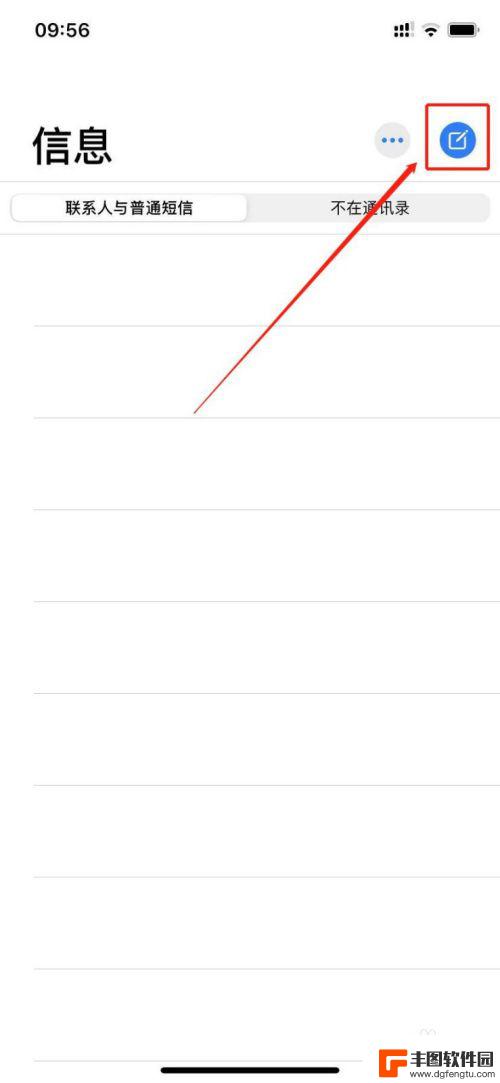
苹果手机短信双卡怎么切换 苹果双卡手机如何切换发送短信
苹果手机的双卡功能让我们可以同时使用两张手机卡,但在发送短信时可能会遇到需要切换卡的情况,苹果双卡手机如何切换发送短信呢?其实很简单,只需要在短信编辑界面中选择要发送短信的卡号...
2024-09-09
-
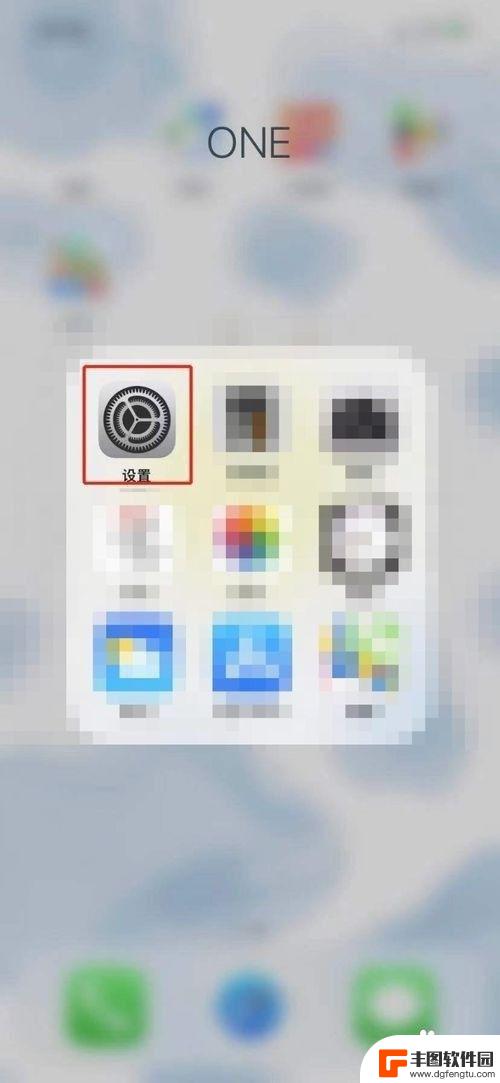
苹果手机作为短信发送要不要开启 苹果手机怎么关闭iMessage发送短信
随着科技的不断发展,苹果手机已经成为人们生活中不可或缺的一部分,而在使用苹果手机发送短信时,有一个功能引起了广泛关注,那就是iMessage。iMessage作为一种免费的短信...
2023-12-06
-

苹果手机电话怎么设置满屏显示 iPhone来电全屏显示怎么设置
苹果手机作为一款备受欢迎的智能手机,其来电全屏显示功能也备受用户青睐,想要设置苹果手机来电的全屏显示,只需进入手机设置中的电话选项,然后点击来电提醒进行相应设置即可。通过这一简...
2024-11-27
-

三星山寨手机怎么刷机 山寨手机刷机工具
在当今科技发展迅速的时代,手机已经成为人们生活中不可或缺的重要工具,市面上除了知名品牌的手机外,还存在着许多山寨手机,其中三星山寨手机尤为常见。对于一些用户来说,他们可能希望对...
2024-11-27













